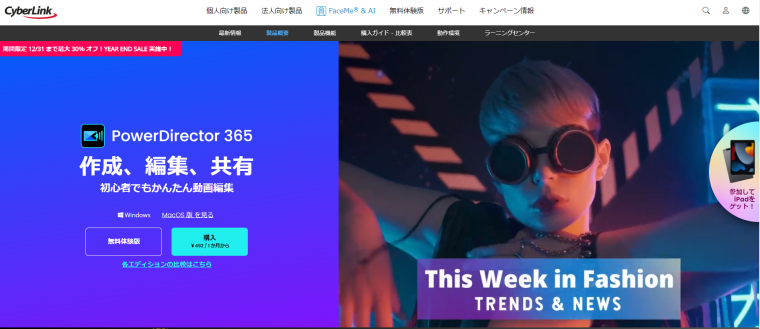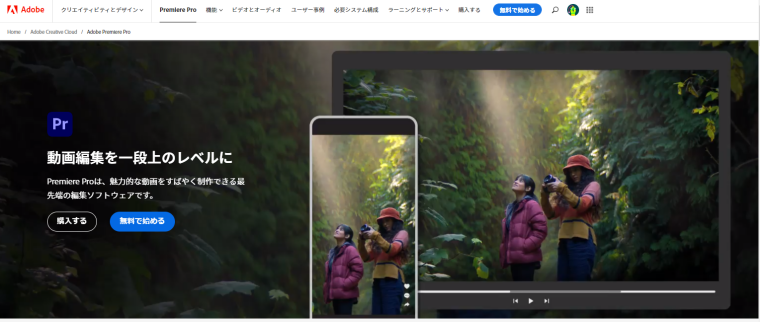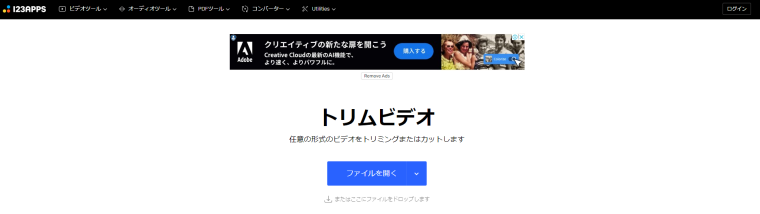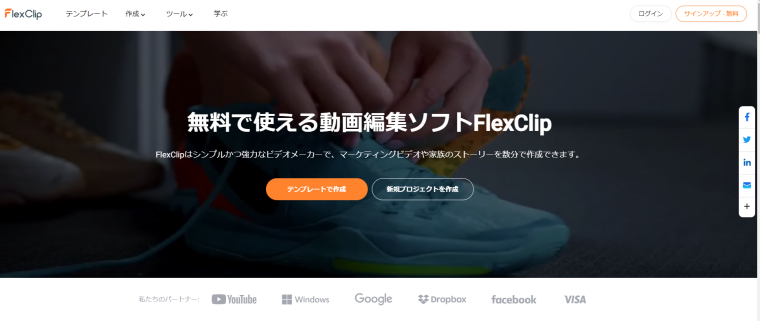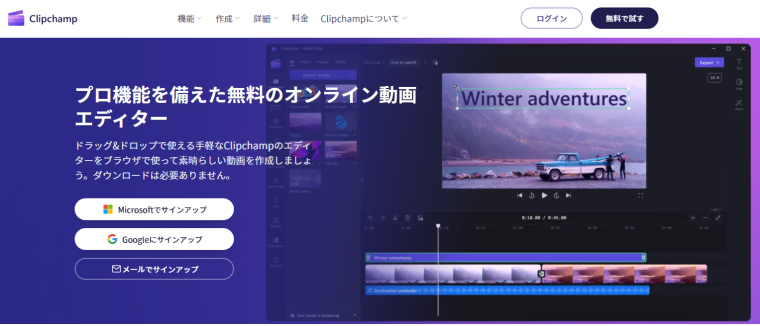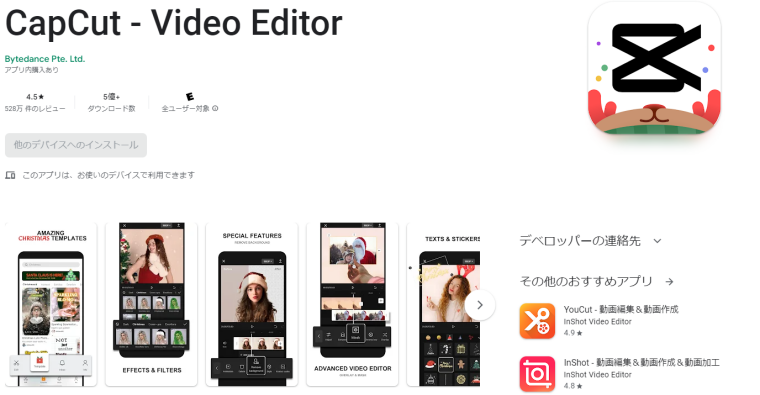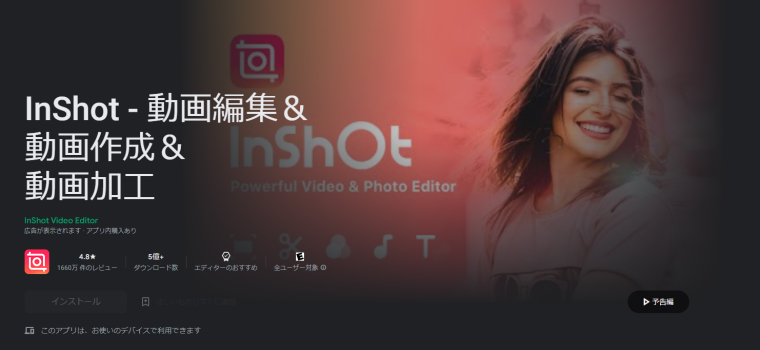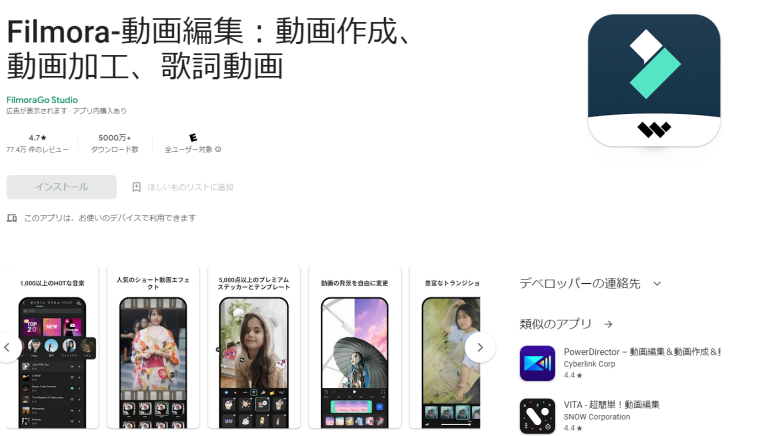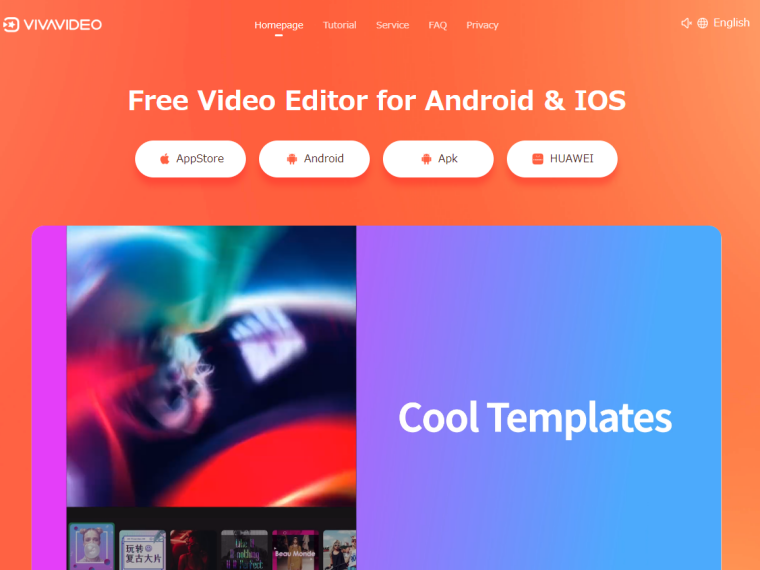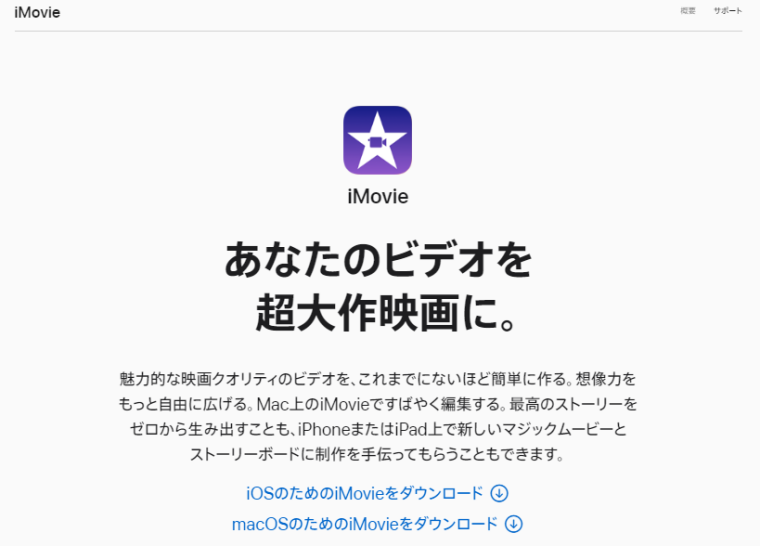動画編集におけるカット・トリミングとは?
動画編集で、「カット」と「トリミング」という言葉をよく耳にすると思います。一見よく似たような言葉ですが、実は「カット」と「トリミング」というのは、異なる編集方法です。
では、どのような違いがあるのでしょうか。以下、「カット」と「トリミング」の違いについて説明します。
「カット」とは、1つの動画から、不要な部分を削除したり、必要な部分を切り出す編集方法のことです。また、切り出したシーンを繋ぎ合わせる事までを含めてカット編集ということもあります。
カット作業を行う時は出来るだけ細かくカットをします。1秒でも不要な部分があればこまめにカットするようにして、適切に繋げばとても完成度の高い動画になります。
カット編集を適切に行っている動画は、テンポが良くとても見やすくなります。編集時には、取り出したい始点と終点を指定し、その間の映像を取り出す作業を行います。
一方で、「トリミング」とは、1つの動画の最初と最後の部分をカットし、動画の一部分を切り出す編集方法を指します。例えば、動画の冒頭の部分は準備だったり、本編と関係ない映像が入っている場合があります。
また、編集の事を考えて数秒間をあけて撮影を開始していることでしょう。さらに、最後の部分も同じで、撮影の本編が終わった後数秒の間をあけて撮影停止していると思います。
このような部分をトリミングで切ります。最終的に切り出されるのは真ん中の部分になります。トリミングは主に動画の尺の調整のために用いられます。「トリミング」では切り出された真ん中の部分の編集は行いません。
ちなみに、動画編集ができるソフトでは、トリミングは出来るけどカット編集はできないというものもあります。そのような仕様は、無料版のものに多く見られます。
動画編集でソフトを使用する際はこのことを念頭において、目的に応じたソフトを使用するようにしましょう。
動画編集におけるカット・トリミングの重要性
動画制作において「カット」と「トリミング」は、もっとも基本的でありながら、仕上がりの印象を大きく左右する編集工程です。ここでは、カット・トリミングの重要性を解説します。
視聴者の集中を維持するため
視聴者の多くは、動画の冒頭数秒で「見るかどうか」を判断します。不要な間や冗長な説明が続くと、すぐに離脱されてしまうのです。カット編集の目的は、映像のテンポを整え、視聴者の集中を持続させることにあります。
例えば、インタビュー動画で質問後の沈黙や言い直し部分をカットするだけで、テンポが良くなり、印象もプロフェッショナルに変わります。
また、視聴者の集中を妨げる「間」を削ることで、話の流れを理解しやすくし、最後まで見てもらえる確率を高められます。特にSNS動画では、1秒の無駄も離脱につながるため、細やかなカットが重要です。
映像の情報量とリズムを最適化するため
映像の中には、実は「見せるべき情報」と「削るべき情報」が混在しています。重要な部分だけを残すことで、メッセージ性の高い動画に仕上がります。
例えば、製品紹介動画で同じ動作を繰り返す場面がある場合、1回に絞ることで伝わりやすくなります。
カット・トリミングによって、不要な映像を削ぎ落とし、必要なシーンを的確に残すことは「映像の編集」というより「情報の再構築」です。これにより、視聴者はスムーズに内容を理解でき、飽きることなく次の展開に引き込まれます。
ストーリーの流れを自然に整えるため
撮影した素材をそのままつなぐと、どうしても話の前後関係や流れが不自然になることがあります。カット編集は、そのバランスを調整し、映像のストーリー性を高める役割を担います。
例えば、プレゼン動画で話の順序を整理したり、説明と映像素材の位置を入れ替えたりすることで、論理的で理解しやすい構成にすることができます。
また、トリミングを活用して、撮影時の余白を削ることで、不要な動きや視線のブレを取り除き、視聴者に違和感を与えない自然な流れを作れます。ストーリーの整合性を意識したカット編集は、単なる作業ではなく、映像演出の一部なのです。
印象に残るシーンを際立たせるため
動画の中で「記憶に残る瞬間」を強調するのも、カット編集の大きな役割です。視聴者が感動したり笑ったりするのは、印象的なシーンが効果的に配置されているからです。
例えば、リアクションシーンを少し長めに残したり、逆に前後をテンポよく切って勢いをつけたりするだけで、感情の起伏を演出できます。
また、トリミングによって余韻を残すことも可能です。動画の最後を一瞬長めに取るだけで、印象がぐっと強まります。視聴者が「もう一度見たい」と思う映像は、的確なカット編集によって生まれます。
パソコンで動画のカット編集を行う方法
標準搭載の機能を使う
Windowsには、追加のソフトをインストールしなくても動画をカット編集できる便利な機能が標準で搭載されています。代表的なのが「フォト」アプリを使った方法です。初心者でも直感的に操作でき、短い動画のカットやトリミングに向いています。
まず、動画ファイルを右クリックし、「プログラムから開く」→「フォト」を選択します。
画面上部のメニューにある「ビデオの編集」または「トリミング」をクリックすると、タイムラインに動画が表示され、開始点と終了点を指定して不要な部分を簡単にカットできます。
この操作では、元の動画ファイルを上書きせず、新しいファイルとして保存されるため、誤って重要なシーンを削除してしまう心配もありません。
また、Windows11では「Clipchamp」というより高度な編集アプリが標準搭載されており、タイムライン上で複数カットを自在に組み合わせたり、トランジションを加えたりすることも可能です。
ソフトをダウンロードする
動画のカット編集ができるパソコン用のソフトは数多くあります。人気のソフトは、ネット上でも使い方や手順が数多く解説されているので大変便利です。今回はその中でも比較的使い易く人気のソフトをご紹介します。
PowerDirector
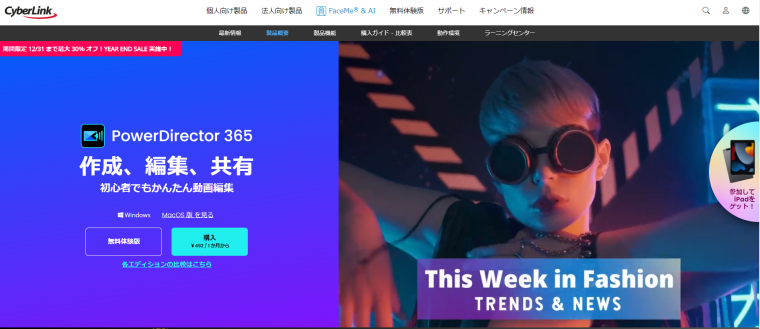
出典:
PowerDirector公式HP
PowerDirectorは、プロも使用するソフトですが、初心者でも幅広く使用できるソフトです。無料版のものは、機能が少なかったり使いにくかったりとちょっと物足りないものもあります。
しかしPowerDirectorは、編集をしたことが無い初心者の方でも、感覚的に使えるようになっていて、普段機械を使い慣れていないという人でも使いやすい仕様になっているのが特徴です。
さらに、2016年から10年連続で国内シェア No.1でBCNアワードという賞を受賞しており、高い品質であることがわかります。
Premiere Pro
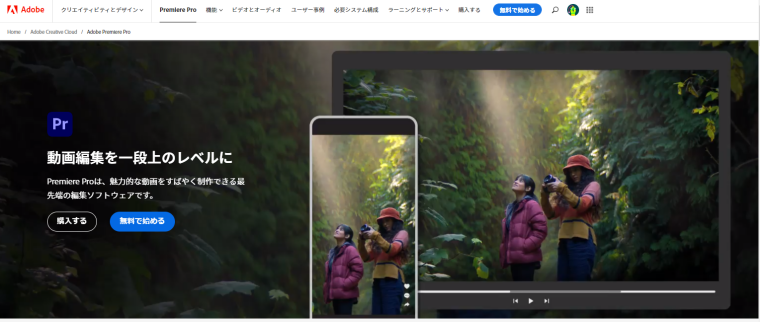
出典:
Adobe Premiere Pro公式HP
Premiere Proは、Adobe社の有名な編集ソフトです。初心者からプロまで幅広く使用されており、機能も大変充実しているので多彩なエフェクトや効果を表現することができます。
実際に、映画やテレビなどの編集にも使われていて本格的なソフトです。
ダウンロード不要のオンラインサイトを使用する
パソコンで動画のカット作業を行うには、ダウンロード不要のオンラインサイトを使用することもできます。無料で使えるので気軽に編集をすることができます。
ただし、機能には制限があるので、どのサイトを使用するかは目的に応じて使い分けましょう。
123APPS
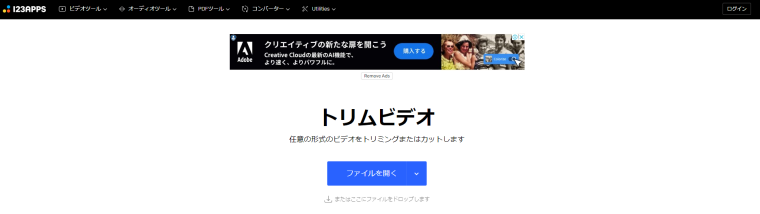
出典:
123APPSトップページ
123APPSは、ダウンロード不要のオンライン動画編集サイトです。こちらは、比較的簡単な動画編集をしたい人におすすめのサイトです。操作はとにかくシンプルになっているのが特徴です。
無料で始められるので、試しに使ってみたいという人におすすめです。編集した動画は、Googleドライブなどで保存ができます。
Flex Clip
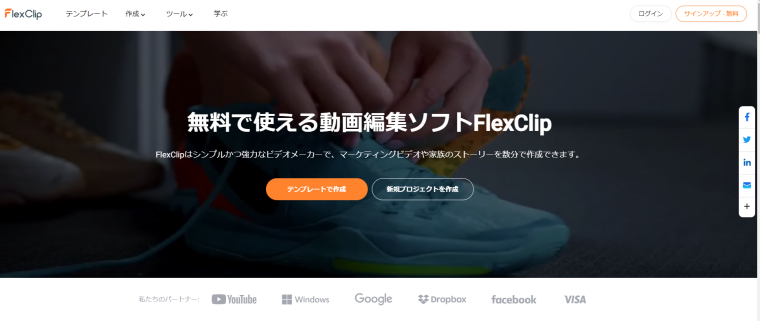
出典:
FlexClip
FlexClipは、ダウンロード不要のオンライン動画編集サイトです。初心者でも直観的に操作をすることができ、使いやすいのが特徴です。著作権フリーの素材も400万点以上用意されており、音楽や写真などを自由に使用することができます。
そのため、自分の好みや動画制作の目的に応じて、多彩な動画を作ることができます。加えて、多数のテンプレートが使用できるので、プライベート用でもビジネス用でも用途に応じて使い分けることができます。
特に、ブラウザ上でプレビューを確認しながら作業ができるので、短い時間で編集作業を行うことができるのも特徴です。ただし、無料でも使用できますが出来る操作に制限があるのでご注意ください。
Clipchamp
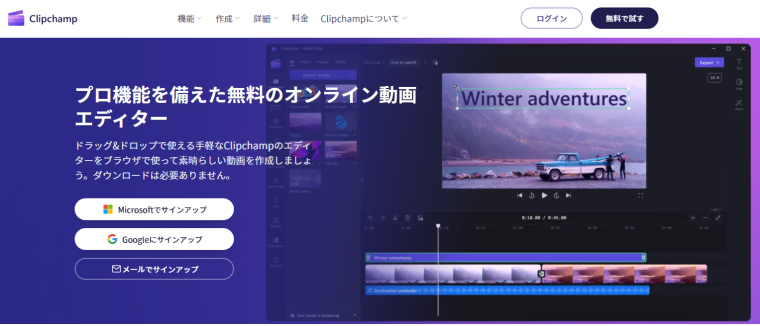
出典:
Clipchamp
Clipchampは、基本的に無料で使用できるオンライン動画編集サイトです。2014年から提供を開始しており、世界中の約100ヶ国で700万人以上に使用されています。
使用は無料ですが、その機能は本格的で細かい編集にも対応しています。動画編集に加えて、動画の圧縮やコンバーター機能も使うことができ、様々な加工が可能です。
さらに、テンプレートの種類が172種類と大変豊富なので、様々なテイストの動画編集に対応できます。ただ、無料版ではサービスロゴが入ってしまうので注意が必要です。なお、有料版であれば消すことが可能になっています。
スマートフォンで動画のカット編集を行う方法
動画のカット作業を行う時は、基本的にはパソコンの方が画面が大きくて作業がしやすいです。ただ、出かけた先でも作業がしたい場合や、ちょっとした隙間時間に作業がしたい場合などもあるでしょう。
また、SNSに投稿するための短い動画を、撮ってすぐに編集したい場合などは、スマートフォンで作業ができると大変便利です。
スマートフォンで動画のカット編集をしたいと思ったときには、専用のアプリを使用すると簡単で便利に編集作業ができます。この項では、スマートフォンで動画のカット編集を行う時に便利なおすすめのアプリをご紹介します。
アプリをダウンロードする
CapCut
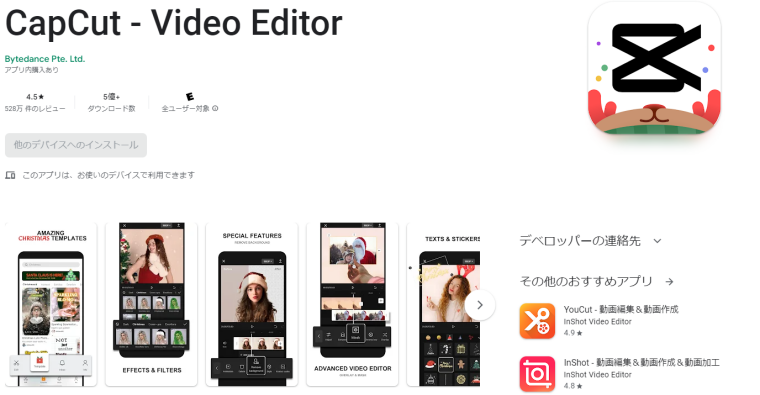
出典:Googleplayサイト
CapCut
CapCutは、iOSとAndroidに対応の動画編集アプリです。基本無料で使用できますが、アプリ内でサービスによっては課金されるものもあります。特徴は、SNSへの投稿がし易いことです。
また、美顔補正機能があるので、肌をきれいに見せたりする加工をしたい人にはおすすめです。動画編集はショートムービー制作が中心になり、無料で保存できるのは15分までの動画ですが、編集は制限なく可能です。
InShot
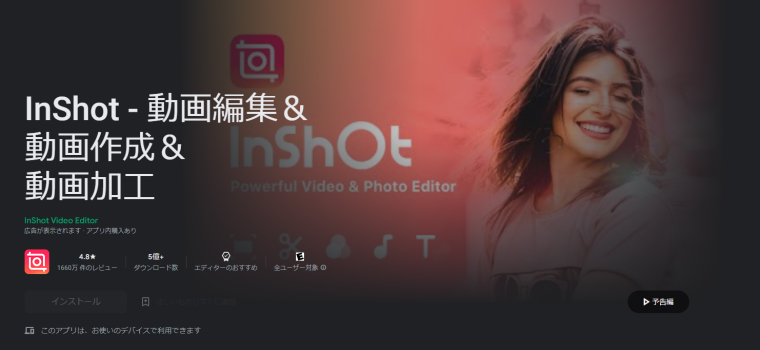
出典:GooglePlayサイト
InShot
InShotは、スマートフォンで使える動画編集アプリです。「カット」「トリミング」が出来るのはもちろんの事、動画編集で基本的な作業であるBGMの挿入や、背景のぼかし機能も搭載しています。
ただし、まれに編集作業を長時間行うと動作が重くなったりする場合もあるようです。
FilmoraGo
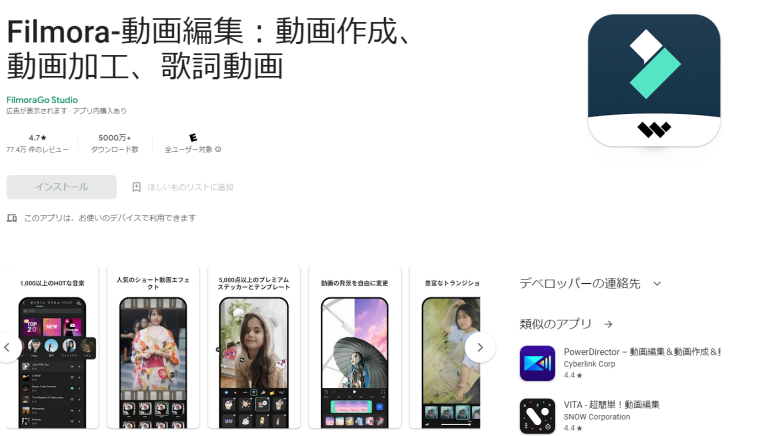
出典:GooglePlayサイト
FilmoraGo
FilmoraGoは、パソコンで使える編集ソフト「Filmora」のモバイル版アプリです。自動化して動画編集が可能で、クオリティの高い動画を短時間で作成できるのが特徴です。
基本的に無料で使えるうえ、文字入れ機能が充実しておりフォントも多彩で、字幕を付けたい方にはおすすめです。ちなみに、エフェクトを追加する場合は有料になっています。
VivaVideo
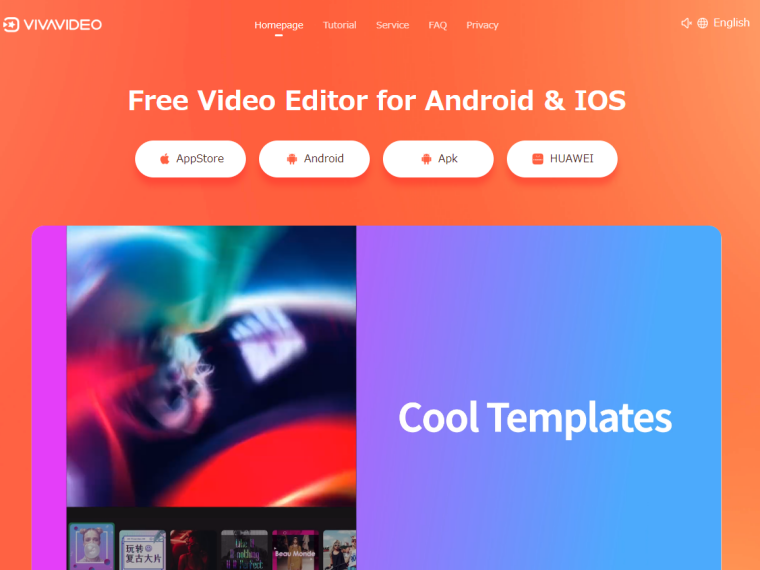
出典:
VivaVideo公式サイト
VivaVideoは、おしゃれな動画を簡単に作ることができるのが特徴です。様々な動画加工ができエフェクトの種類も多いので多彩な加工が可能です。自動編集機能も充実しているので、編集に迷ったときはアプリに任せてみると新たな発見があって面白いかもしれません。
OSは、iOSとAndroidどちらにも対応しています。またこちらは、無料版と有料版があります。それぞれ機能が違うので、まずは無料版で試してみると自分に合うかが分りやすいです。
iMovie
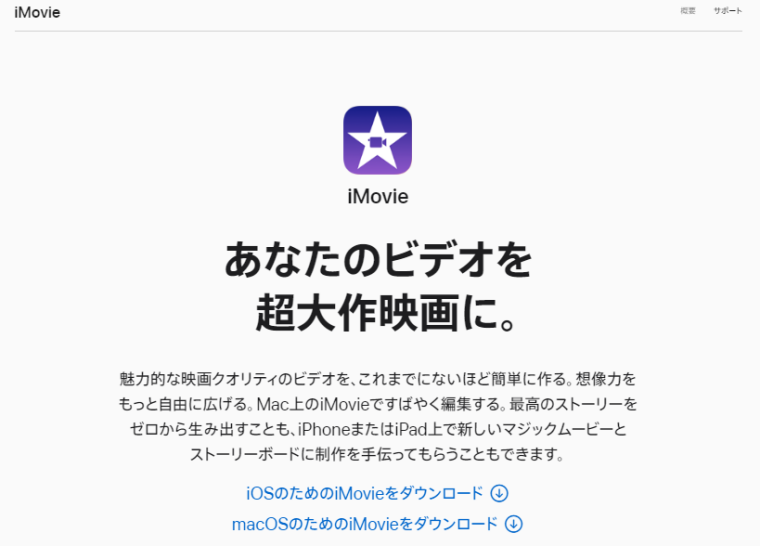
出典:
iMovie公式サイト
iMovieは、Apple社の動画編集アプリです。そのため、OSは、iOSやMacのみ対応で、Androidは非対応ですが、無料かつ機能が大変充実しています。大きな特徴は、iOSのデバイス全てと連携をすることができる点です。
そのため、iPhoneで編集していたものを、Macに連携して編集の続きをすすめるということも可能です。また、このアプリは、Windowsにも非対応です。
動画のカット編集を行うポイント
動画のカット編集をしようと思ったときに、どのようにすればうまくカットができるのでしょうか。カット編集のポイントというのは沢山ありますが、ここではそのうちの10個を解説していきます。
大きなカットを先に終わらせる
カット作業をする際は、まず初めに「大きなカット」を先に終わらせることがポイントです。必要ないことが明らかな無音のシーンなどを、先にカットします。要る、要らないが分りやすいのでカットがし易く、効率よく編集を進めることができます。
大きなカット作業を済ませたら、残りのシーンを細かく確認してその他のカット編集を行うようにしましょう。大きなカット作業をする際には、音声の波形を確認して行うと無音の場所がわかりやすくなります。
カット作業をし始めたら、全てのカット作業を完了させてから、テロップや効果音の挿入をするようにしましょう。
同時並行すると、テロップが入ってからカットをするなどして二度手間になってしまう可能性があり、余計に時間がかかってしまいます。
音声がない、もしくは小さい所をカットする
音声がはっきりとは言っているところを分断してしまうと、繋げるのが難しくなります。音声が途切れたところや、小さくなったところでカットしましょう。また、カット作業は音声の波形を見て行うと上手く行うことができます。
映像をみてカット編集を行うと、どうしてもずれが生じてしまいます。音声が途中で切れる編集だと、違和感のある映像になってしまうので注意しましょう。
不要な部分はこまめにカットする
動画から余分なシーンを沢山カットできた方がテンポの良い動画になります。YouTubeなどを見ていると、歯切れのよい動画は効果的にカットを活用しています。
会話がメインの動画であれば音声の無い所はしっかりカットし、動きのある動画であれば動いていないところは出来るだけカットしましょう。初めに不要な部分をしっかりとカット出来れば、その後の編集作業で効率的に時間を使うことができます。
カットした部分を繋ぐ時
シーンの前後で違和感が無いように繋ぐのはもちろんですが、ただ単に繋げればよいというわけではありません。不要なシーンをただ削って繋ぎ合わせただけでは面白味がなくなってしまいます。
視聴者を惹きつける演出や、飽きさせない工夫をするのも大変重要です。長めにカットしたり、こまめにカットしたり、カットのタイミングも様々にすることで、テンポが良くなり緩急がついたメリハリのある動画になります。
つなぎ目が分らないくらい自然な編集ができればさらに大きな効果を得ることができます。例えば、ワンカット動画という撮影方法です。途中でカット割りなしにカメラを長めに映して、そのままシーンが移り変わっていく撮影です。
途中で切ることができないので高い技術が必要な撮影方法なのですが、その分視聴者を釘付けにすることができ、動画の視聴時間を伸ばす効果が期待できます。
通常の方法で撮影をした動画でも、編集の技術が高ければ、ワンカット動画のように見せることもできます。編集の技術をあげることで、動画の質を上げることも可能です。
印象に残るかで判断する
人は体験の記憶を思い出すとき、必ず印象的な出来事を思い出します。一方で、その他の印象に残らなかったことというのは覚えていないものです。
もし、動画のカット作業でどうしてもカットしなければいけないシーンを選ぶ場面があるのなら、直観的な印象で残す映像を判断しましょう。
視聴者から見れば、説明のために必要そうだしあるとよく分かるシーンだとしても、印象に残らない面白くないシーンは見たいと思わないものです。残すべきなのは、印象に残る面白いシーンです。
切り出すときは長めにカットしておく
通常の動画は、1秒間につき30枚カットの静止画で撮影されています。そうなると、1秒間に30箇所カットできるポイントがあるということになります。プロは、その30箇所のどこで切るか、という所にこだわって編集をしています。
素人が編集をするならそこまでのこだわりは必要ないかもしれませんが、動画というのは1秒の違いで印象が随分と変わるものです。その繊細な違いを意識して編集するようになると動画の質も変わります。
初めは、長めにカットして繋いだ時の印象で少しずつさらにカットしていくのが良い方法です。
迷うようなシーンならカットする
編集では、どの部分をカットしていくかという判断に迷うことがよくあります。ただ、迷っていては捨てるものを決められなくなって時間がかかってしまいます。
しかし、よく考えてみれば、絶対残したい、残すべきシーンというのは明確です。捨てるかどうか迷う段階で、そのシーンの価値はそれほどないものです。そんな時は、思い切ってカットしましょう。
視聴者目線で考える
撮影した方から考えると、思い入れのあるシーンや苦労したシーンなどは内容に関わらず残したいなどと考えてしまいがちです。ですが、そういったシーンは視聴者からみると、あまり興味を惹かないシーンである場合もあります。
他にも、凝ったテクニックを駆使して撮影した映像であったり、自分の趣味が全開になって興味のない人から見ると面白くない映像も同じです。
みてもらうことを目的にした動画であればなおのこと、視聴者から見て面白い動画になっているのかということをよく考えて作成するようにしましょう。
動画内の時間の流れを意図的にコントロールする
まさに編集のテクニックですが、動画の内容をカットすることで、時間が過ぎるのを早くしたり、あるいは長い時間がかかっていることを表現したりすることができます。
通常の時間の流れそのままでなく、カット技術を用いてコンパクトにまとめることによって、表現の幅を広げることも可能なのです。
冒頭に情報量が多くなるようにする
視聴者は冒頭の数秒間で、この動画を最後まで見続けるのかどうかを判断します。冒頭部分で飽きられてしまっては、視聴時間が伸びません。開始3~5秒の間には、情報量の多い映像を盛り込み、その続きを長く視聴してもらえるようにしましょう。
ただし、ずっと情報量が多い映像が続くと視聴者も疲れてしまうので、情報量の少ない部分もつくりコントラストをつけましょう。
動画のカット編集を行う際の注意点
動画のカット作業を行う際に、失敗する場面はあるのでしょうか。もし、カット作業をする際に注意することを事前に知っておけば、失敗を防ぐことができます。この項では、動画のカット作業を行う際の注意点を解説します。
カット後のシーンで同じような画が続く
「同(どう)ポジ」といって、画面の中に映る画が似ている状態を指す業界用語です。画が変わったのかどうか分かりにくく、メリハリを感じないことからあまり印象がよくない編集とされています。
このような編集になることを避けるために、カット後の画は対象物のサイズや位置が違っている映像がくるようにしましょう。
基本的に避けられる同ポジですが、あえてそのような編集をしたシーンを使った映画もあります。みせ方によっては面白いという評価も受けるようですが、通常は避ける編集方法です。
動作の途中になっていないか
動いている途中でカットを入れてしまい、動作の繋がりが悪いと、違和感のある映像になってしまいます。切ってつなげても違和感のないタイミングのところで、カットを入れるようにしましょう。
また、編集ソフト使用中に、繋げる位置をミスしてしまう場合もあります。初心者の場合は特に注意しましょう。
音が途切れてしまっていないか
喋っている途中にカットを入れてしまい音が途切れてしまうと、違和感のある動画になります。基本的には会話の終わり、音声の無い所でカットを入れるようにしましょう。特に、「子音」をカットしてしまうと失敗しやすいので注意しましょう。
また、動画の時間を気にするあまり、音声をカットしてしまいがちです。音が聞き取れないと、動画の内容も分かり辛くなる可能性もあるので注意しましょう。
効率的に作業ができているか
カットというのは編集の中で多くの時間を占める作業になります。カットをすべき部分は潔く判断してどんどんと進めていかなければ、かなりの時間がかかってしまうので注意が必要です。
また、動画を撮影する時点で、カット編集がし易いようにしておくことも、効率的に作業を進める上で大切になってきます。
万が一失敗してしまったときの準備があるか
編集作業をしていて、カットして削除してしまったシーンが実はとても重要だった、ということがあるかもしれません。また、作業中に誤って、動画素材が消えてしまうこともあるかもしれません。
さらに、カット編集をしているうちに、音声データが飛んでしまって復元できない、というようなことも起こるかもしれません。
元データをそのまま編集することはあまりないかもしれませんが、念のためバックアップをとっておくことをおすすめします。編集後のデータも、こまめにバックアップをとっておきましょう。
まとめ
「カット」をいかに上手く行うかは、動画の出来を左右します。動画がドラマティックで印象的なものになるかは、編集の腕にかかっています。この記事では、パソコンやスマホでカット作業を行う時にはどのようにすればよいのかを解説しました。
今では、動画の編集のためのソフトが多数提供されており、中には無料で使用できるものもあります。簡単な操作で、プロが作ったような動画を作ることも可能です。ソフトを使いこなせば、ますます表現の幅を広げることができるでしょう。
また、カット作業のポイントや注意点について詳しく説明しました。動画をみる視聴者はシビアで、面白い動画を探しています。単調で情報量の少ない面白くない動画は、出演者の熱狂的ファンでない限り、見られることはありません。
ですが、編集の技術によって、見ていて面白く画面に釘付けになってしまうような動画をつくることができるかもしれません。この記事を読んで、よりよい動画作成に活用していただければ幸いです。